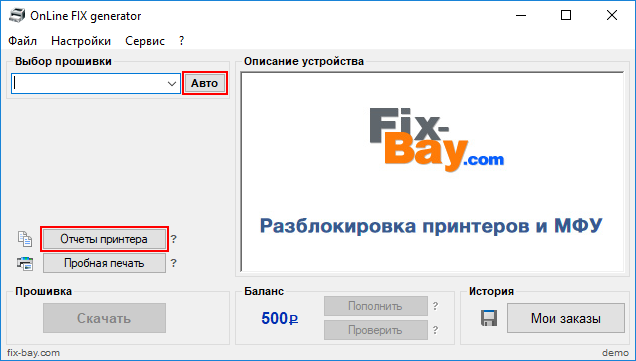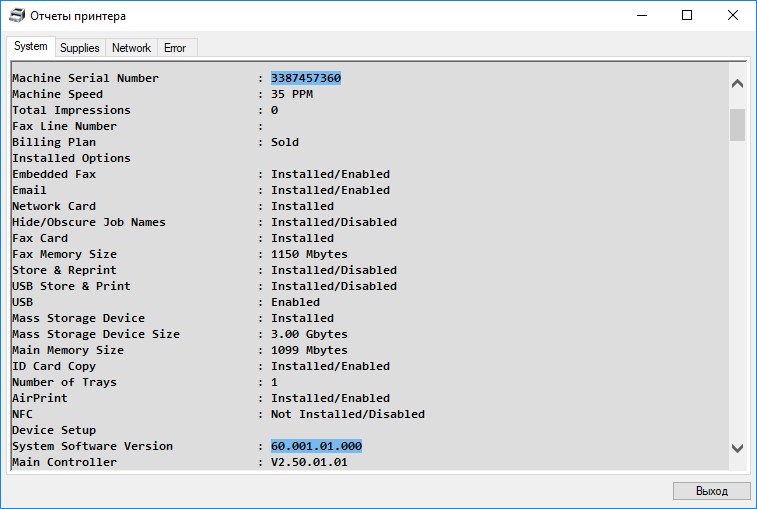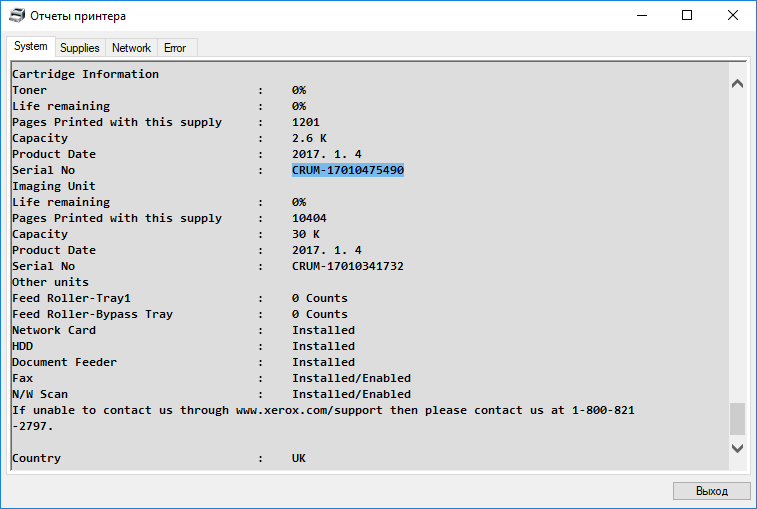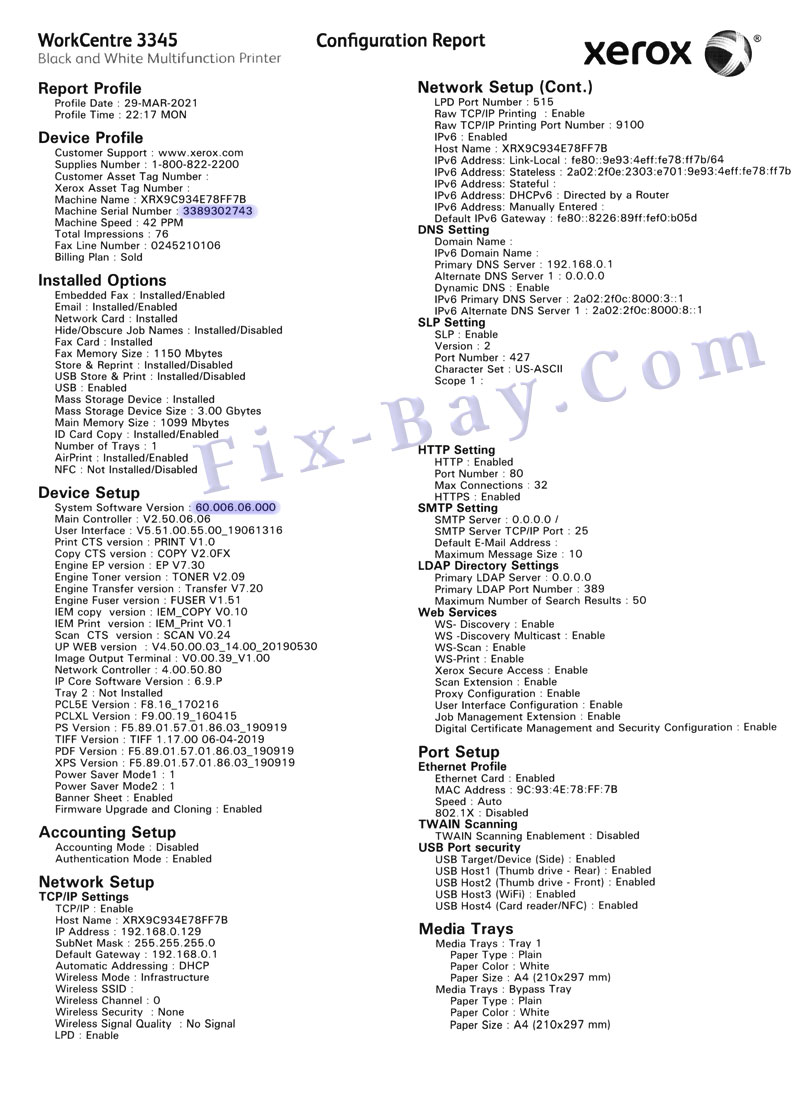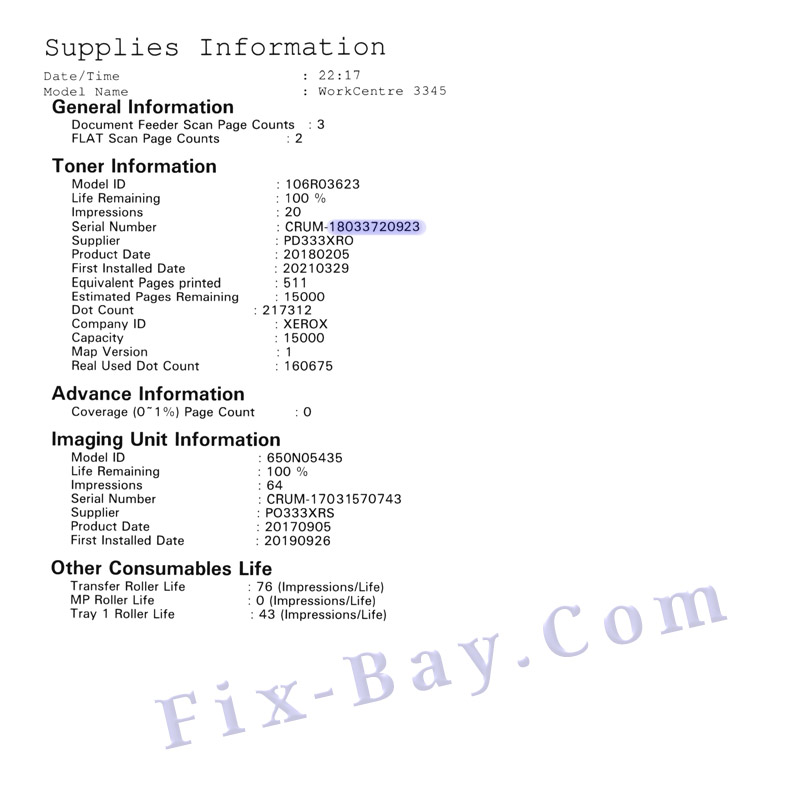Для заказа FIX прошивки
- Модель МФУ
(см. на передней панели) - Версию прошивки МФУ
(см. в строке отчёта:
System Software Version) - Серийный номер МФУ
(см. в строке отчёта:
Machine Serial Number) - Номер CRUM чипа тонер-картриджа
(см. в разделе отчёта Toner строку:
Serial No: CRUM-)
[ Авто ] в OnLineFIX.exe
Как скачать прошивку
Прошивка
Xerox WC-3335 / WC-3345

Убедитесь, что версия FIX прошивки, доступной для заказа в генераторе, совместима с текущей версией прошивки принтера.
| Модель МФУ | Версия FIX прошивки в генераторе | Подходит для версий прошивок | Цена, (в рублях РФ) |
|---|---|---|---|
| WC-3335 WC-3335DNI WC-3345 WC-3345DNI | 60.006.03.000 (SN+crum) | 60.001.01.000 60.002.01.000 60.003.05.000 60.004.00.000 60.005.00.000 60.006.03.000 | 2000 |
| 60.006.06.000 (SN+crum) | 60.006.06.000 | 2000 |
Оформите заказ в генераторе OnLineFIX или Web-генераторе Chipov.NET™ и скачайте на жёсткий диск архив с прошивкой. Помимо fix-прошивки принтера Xerox WC-3335 / WC-3345, в архиве также присутствует программа usbprns2.exe для отправки из ОС Windows файла прошивки в USB-порт принтера, а также текстовый документ instruction.txt с подробной инструкцией по обновлению прошивки.
Печать отчёта Xerox WC-3335 / WC-3345
При полной блокировке — для печати отчёта замените чип в картридже на оригинальный рабочий или используйте OnLineFIX.exe (рекомендуется).
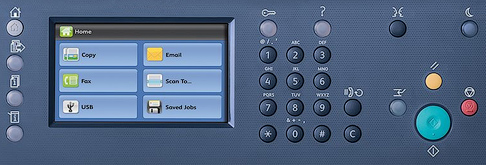
• Из меню:
На панели управления принтера нажмите кнопку: [ ? ]
На дисплее принтера выберите необходимый отчёт или
{ Все информационные страницы } и нажмите { Печать }.
• Из генератора OnLineFIX.exe
B OnLineFIX.exe возможно получение полноценных отчётов принтера программным путём (а также автоматическое получение всех данных для заказа fix-прошивки), даже если принтер заблокирован или в распечатанном отчёте отсутствует номер CRUM!
• Из Easy Printer Manager и CentreWare Internet Services
Распечатка отчётов возможна из утилиты Xerox Easy Printer Manager — в меню: Доп. настройка -> Параметры устройств -> Печать информации
(утилита устанавливается по умолчанию с драйвером принтера).
Печать отчётов также доступна через встроенный веб-интерфейс CentreWare Internet Services — в меню: Свойства -> Режимы -> Печать -> Отчеты
(подробности см. в руководстве пользователя принтера).
Вход в сервисное меню:
нажмите и удерживайте: [ Ключ ], далее нажмите [ # ]
введите пароль 1 9 3 4 и нажмите на дисплее принтера { Start }
Образцы отчётов Xerox WC-3335 / WC-3345
Configuration Report и Supplies Information Report
Вход в принудительный режим прошивки WC-3335 / WC-3345
Выключите принтер выключателем питания на задней панели.
Откройте переднюю крышку принтера.
Нажмите и удерживайте кнопку принтера [ Энергосбережение ].
Включите принтер выключателем питания.
На дисплее принтера должно появиться сообщение:
{ FIRMWARE DOWNLOAD MODE Ready to Receive Firmware }